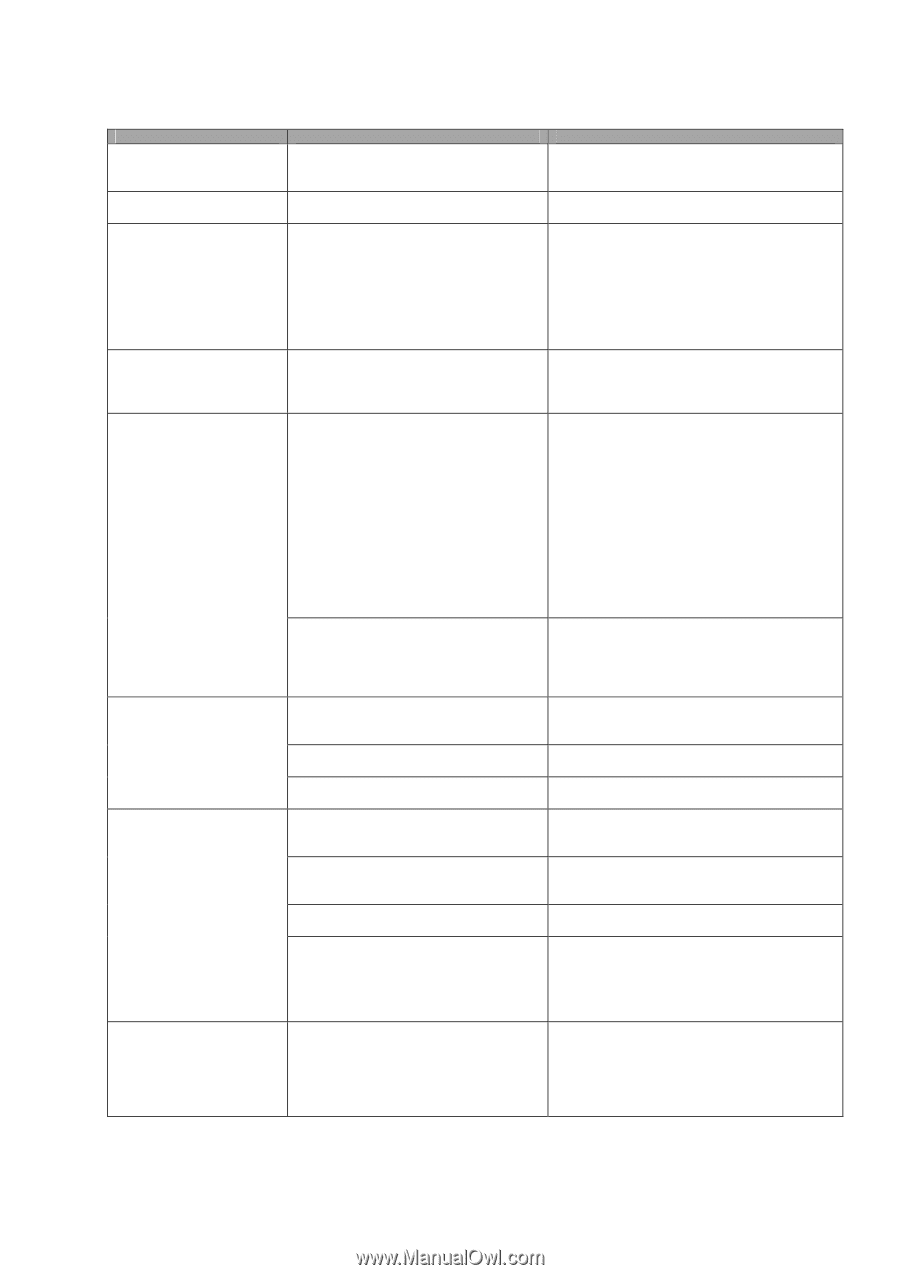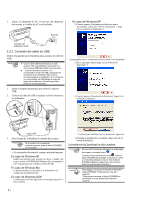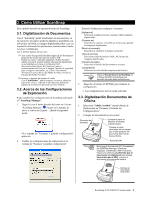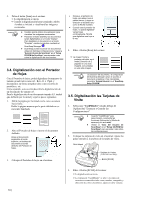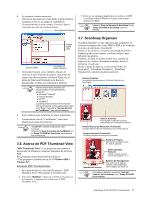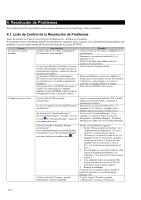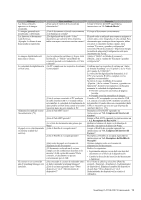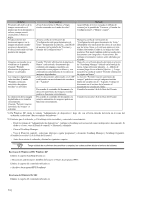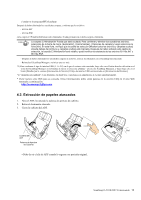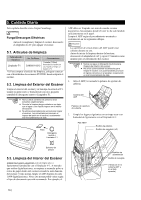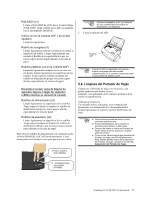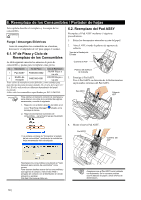Fujitsu Fi-5110EOX2 Getting Started - Page 117
Cuidado Diario, 3. Limpieza del Interior del, Escáner, 2. Reemplazo del Pad ASSY, 3. Reemplazo del
 |
View all Fujitsu Fi-5110EOX2 manuals
Add to My Manuals
Save this manual to your list of manuals |
Page 117 highlights
Síntoma Las líneas verticales aparecen en la imagen escaneada. La imagen generada está desalineada o deformada. Las líneas en el documento están borrosas. (Ejemplo: La líneas de una hoja rayada no aparecen.) La imagen digitalizada está muy clara u oscura. La velocidad de digitalización es bien lenta. Alimentación múltiple ocurre frecuentemente. (*4) El papel no se está alimentado (se detiene a mitad del camino). El escáner no es reconocido aún el ScanSnap Manager esté instalado. Ítem a verificar ¿Está sucio el interior de la sección de alimentación? ¿Está el documento colocado correctamente en la bandeja de entrada? ¿Ha digitalizado en el modo "Color" documento que contiene letras imprenta, tablas con rayas o caracteres escritas a mano? ¿En la exploración en Blanco y Negro, Está la [Opción...] - "Brillo" en la [Modo de escaneo] ajustado extremadamente en Claro u Oscuro? ¿Su PC cumple con los requisitos de sistema recomendado? ¿Está el escáner conectado al PC mediante un cable interfaz USB 1.1? Cuando utiliza esta interfaz, la velocidad de transferencia de datos podría ser bien lenta cuando el escáner transmite datos de gran tamaño al PC. ¿Está el Pad ASSY sucio? ¿Está el Pad ASSY gastado? ¿Es el lote de documento más grueso que 4mm? ¿Está el Rodillo de recogida sucio? ¿Está el Rodillo de recogida gastado? ¿Hay restos de papel en el camino de alimentación de documento? ¿El documento colocado en el escáner cumple con las condiciones descritas en la sección 3.2 del a guía del usuario? De lo contrario, el documento no pasará correctamente por el ADF. ¿Ha conectado el escáner al ordenador antes de haber instalado ScanSnap Manager? ¿Está el escáner registrado como "Otros dispositivos" en el "Administrador de dispositivo?" Remedio Limpie el interior del ADF siguiendo las instrucciones en "5. Cuidado Diario" Coloque el documento correctamente. El modo color es utilizado para capturar imágenes a colores tales como fotografías en alta calidad. Para documentos que contengan letras imprenta, tablas con rayas o caracteres escritas a mano, en la ventana "Escanear y guardar configuración" seleccione [Modo de escaneo] > [Opción] y marque la casilla de selección [Configuración sólo para documentos de Texto]. Ajuste el "Brillo" en [Modo de escaneo] [Opción...] en la ventana de "Escanear y guardar configuración". Confirme que los requisitos de sistema en "Antes de Instalar ScanSnap" en el Capítulo 2 de la "Guía del Usuario fi-5110EOX2". La velocidad de digitalización disminuirá, si el CPU y la memoria RAM no cumplen con los requisitos recomendados. Si este es el caso, en [Modo de escaneo] -[Opción...] de la ventana "Escanear y guardar con figuración", desactive las siguientes casillas para aumentar la velocidad de digitalización. ● Permitir corrección automática de páginas torcidas ● Permitir rotación automática de imagen Cuando su PC es equipado con una interfaz USB 2.0, conecte el escáner al PC mediante un cable de ésta interfaz. (Cuando utilice un concentrador (hub) USB, es necesario que use uno que disponga de interfaz USB 2.0.) (*3) Reemplace el Pad ASSY siguiendo las instrucciones en "5.3. Limpieza del Interior del Escáner". Limpie el Pad ASSY siguiendo las instrucciones en " 6.2. Reemplazo del Pad ASSY ". Reduzca el número de hojas, en la Bandeja de Entrada a un espesor de menos de 4 mm. Limpie el Rodillo de recogida siguiendo las instrucciones en "5.3. Limpieza del Interior del Escáner". Reemplace el Rodillo de recogida siguiendo las instrucciones en "6.3. Reemplazo del Rodillo de Recogida". Elimine cualquier resto en el camino de alimentación del documento. Realice los siguientes: • Ligeramente empuje con su dedo una hoja del documento en el inicio de la digitalización. • Cambie la dirección de inserción del documento a digitalizar. En el menú de [Inicio], seleccione [Panel de control] - [Sistema] - [Hardware] - [Administrador de dispositivo]. Elimine el nombre del dispositivo situado bajo "Otros dispositivos" en el [Administrador de dispositivos] y reinicie el ordenador. ScanSnap fi-5110EOX2 Comenzando 13